Et spørgsmål jeg gang på gang hører er: Hvorfor vil excel ikke lægge tal sammen? Umiddelbart kan der være to løsninger på problemet:
1. Excel beregner kun manuelt
2. Din data er ikke tal
Har du prøvet løsning nummer 1 og fungerer den ikke, så læs med herunder.
Trin 1 – Hvorfor vil excel ikke lægge tal sammen
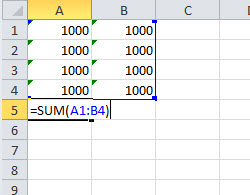
Antag at du har ovenstående, en række tal som du forsøger at lægge sammen – uden held! Excel returnerer ikke summen på 8.000. Du har nu tre muligheder for at løse problemet.
Trin 2 – Hvorfor vil excel ikke lægge tal sammen
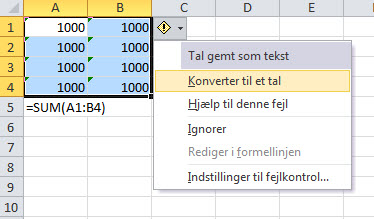
For det første kan du klikke på udråbstegnet til højre for cellerne, og her vælge “Konventer til et tal”. Husk at markere alle cellerne inden du gør dette, ellers konverteres kun den valgte celle.
Trin 3 – Hvorfor vil excel ikke lægge tal sammen
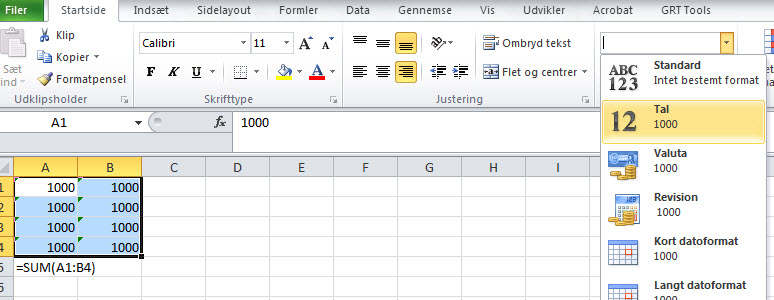
Du kan også markere cellerne, og under “Tal” vælge “Tal” i dropdownboksen hvor der højst sandsynligt står “Tekst”.
Trin 4 – Hvorfor vil excel ikke lægge tal sammen
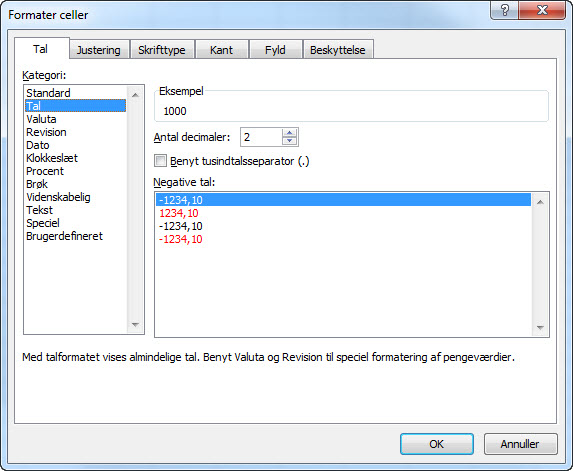
Til sidst har du også muligheden for at højreklikke og vælge “Formater celler” og her vælge “Tal” under “Kategori”. Istedet for at højreklikke kan du i øvrigt trykke Ctrl+1.
Trin 5 – Hvorfor vil excel ikke lægge tal sammen
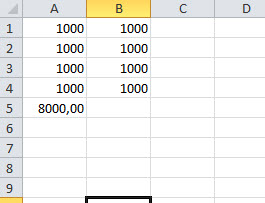
Uanset hvilken af de tre ovenstående løsninger du har valgt, vil Excel nu vise dig det korrekte resultat; 8000. Hvilken løsning du vælger at bruge er helt op til dig selv, personligt afhænger det meget men Ctrl+1 er favoritten da jeg alligevel højst sandsynligt vil foretage anden formatering.
Har du spørgsmål eller kommentarer, så skriv en kommentar herunder eller brug kontakt formularen.
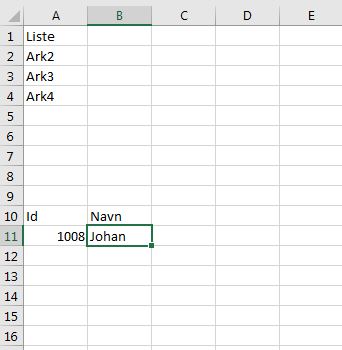
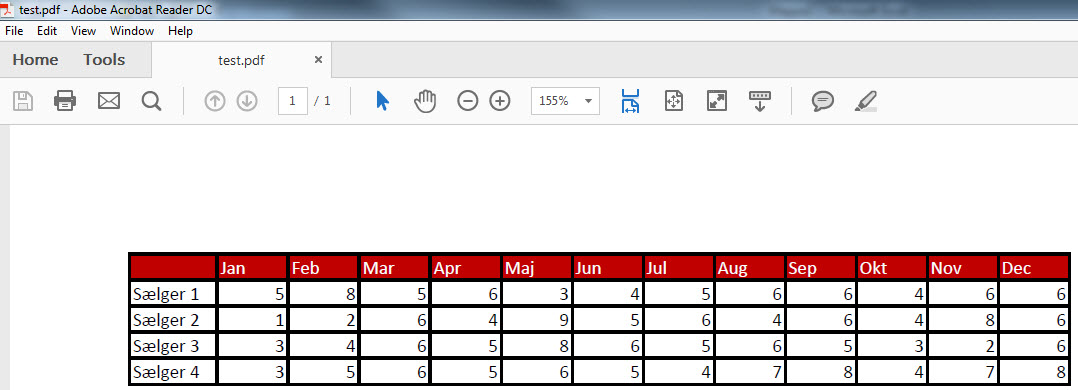
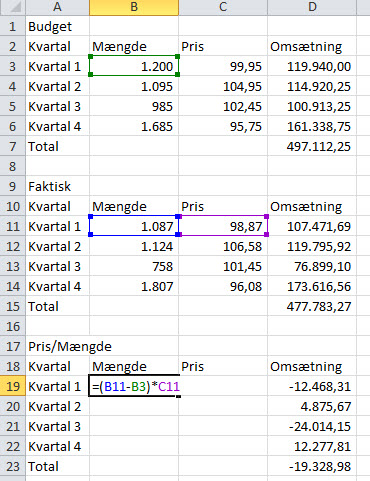
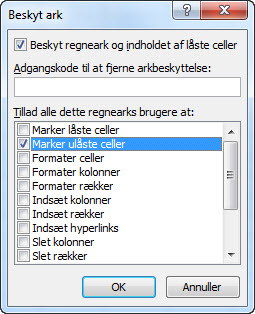
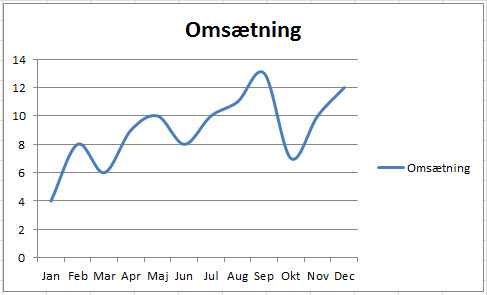
Jeg har fra tid til anden oplevet det samme i et område, der er formateret som en tabel – at Autosum ikke genererer et resultat i feltet jeg har markeret, men blot skriver formlen.
Nu har jeg lige fundet ud, at det ikke er nok kun at formatere selve tabelkolonnen som et tal, men hele kolonnen, eller i det mindste rækken under tabellen, hvor autosum bruges, skal også formateres som et tal.